MySql是我们经常用到的数据,无论是开发人员用来练习,还是小型私服游戏服务器,或者是个人软件使用,都十分方便。对于做一些个人辅助软件,选择mysql数据库是个明智的选择,有一个好的工具更是事半功倍,对于MySql 的IDE 我推荐Navicat for MySql,现在我就向大家介绍如何利用Navicat for MySql 导出和导入数据。
导出数据库:
打开Navicat ,在我们要到处的数据上面右击鼠标,然后弹出的快捷菜单上点击“转储SQL 文件”,在再次弹出的子菜单项中选择第一个“数据跟结构”。
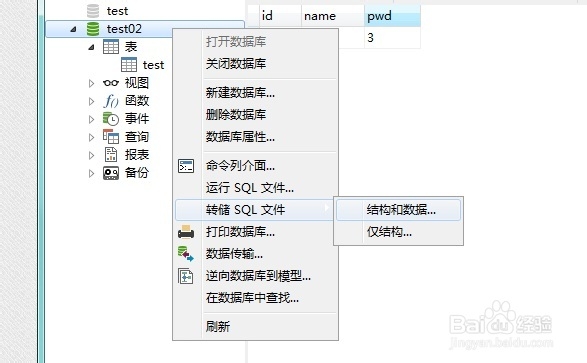
然后,在会弹出一个选择保存位置的保存框,选择好位置后,点确定,就OK了

导入数据库:
打开Navicat for MySQL,然后点击右键选择新建数据库,名字跟我们要导入的数据的名字一样
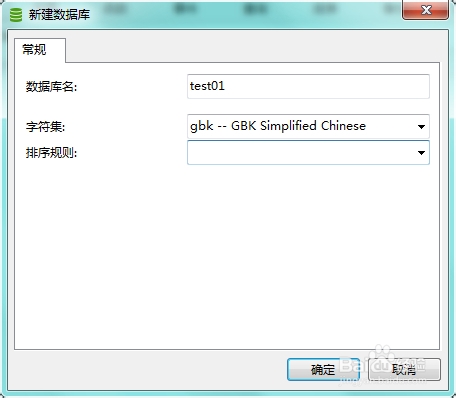
点击确定后,我们就可以见到左边出现刚刚我们建立好的数据了,然后右击选择“运行SQL文件”会弹出一个框,点击“...”选择文件所在的路径,
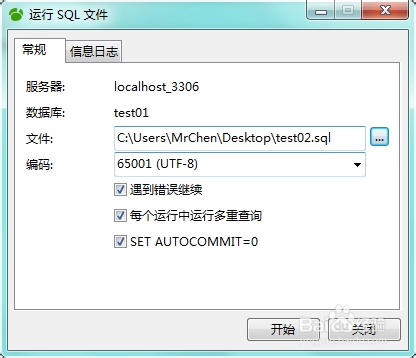
点击开始,文件就会导入成功!
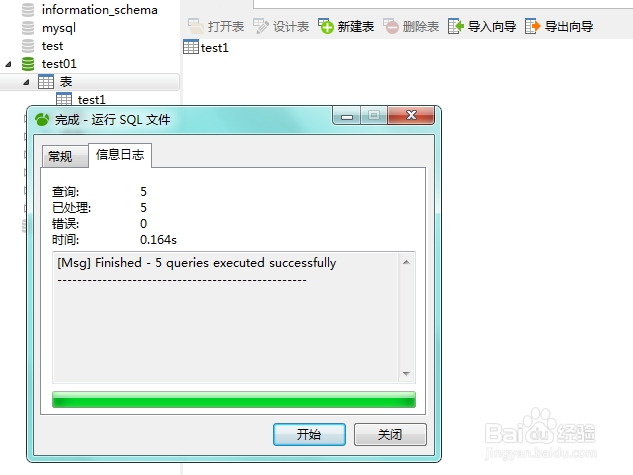
严格来讲,其实Navicat for MySQL导出的不是数据库,而是数据库中的所有表的数据以及结构。所以,如果你不建立与之对应的数据库,而是随便找一个数据导入,结果是这个数据库多了几张刚刚导入的表。
PS:mysql 数据库导入导出方法总结
一般形式:mysqldump -h IP -u 用户名 -p 数据库名 > 导出的文件名
(1)-p 后面不能加password,只能单独输入如1中那样 (2)mysqldump是在cmd下的命令,不能再mysql下面,即不能进入mysql的(即use dpname下,得exit退出mysql下才可以的。)
一:数据库的导出(备份)
0:(备份数据库即导出所有表以及数据 不加-d)
mysqldump -h localhost -u root -p test > G:\arcgisworkspace\zypdoc\test.sql
mysqldump -h 10.180.6.183 -u root -p dmsdev > D:\imssdb\20170930\dmsdev20170930.sql
mysqldump -h 10.180.6.183 -u root -p newfwk > D:\imssdb\20170930\newfwk20170930.sql
mysqldump -h 10.180.6.183 -u root -p dcsdev > D:\imssdb\20170930\dcsdev20170930.sql
二:数据库的导入(还原)
0:导入数据库(首先得创建数据,再导入)C:\Program Files\MySQL\MySQL Server 5.5\bin>
mysql -h localhost -u root -p(进入mysql下面)
create database abc;(创建数据库)
show databases;(就可看到所有已经存在的数据库,以及刚刚创建的数据库abc)
use abc;(进入abc数据库下面)
show tables;(产看abc数据库下面的所有表,空的)
source G:\arcgisworkspace\zypdoc\test.sql(导入数据库表)
show tables;(查看abc数据库下面的所有表,就可以看到表了)
desc pollution;(查看表结构设计)
select * from pollution;
exit(或者ctrl + c)退出mysql
以上就是本文的全部内容,希望对大家的学习有所帮助,也希望大家多多支持脚本之家。
您可能感兴趣的文章:- MySQL命令行导出导入数据库实例详解
- wampserver下mysql导入数据库的步骤
- MySQL命令行导出与导入数据库
- 修改php.ini实现Mysql导入数据库文件最大限制的修改方法
- windows无法启动MySQL服务报错1067的解决方法
- mysql服务无法启动报错误1067解决方法(mysql启动错误1067 )
- mysql升级到5.7时,wordpress导数据报错1067的问题